Bạn đang xem bài viết Hướng Dẫn Xóa Bảng Trong Word – Cách Xóa Dòng, Cột, Bảng Trong Word tại Pgdphurieng.edu.vn bạn có thể truy cập nhanh thông tin cần thiết tại phần mục lục bài viết phía dưới.
Word là một trong những công cụ văn phòng nổi tiếng nhất trên toàn thế giới. Với tính năng đa dạng và phong phú, Word đã giúp cho người dùng hoàn thành công việc một cách hiệu quả và chuyên nghiệp hơn. Trong quá trình sử dụng Word, có đôi khi bạn sẽ cần phải xóa bỏ bảng, dòng hoặc cột trong tài liệu của mình để chỉnh sửa cho phù hợp hơn. Vì vậy, trong bài viết này, chúng tôi sẽ hướng dẫn bạn cách xóa bảng trong Word một cách nhanh chóng và dễ dàng. Cùng theo dõi để biết thêm chi tiết nhé!
Cách xóa dòng, cột, bảng trong Word
Thao tác với bảng trong Word các bạn gặp phải khó khăn khi thừa dòng, thừa cột.. các bạn cần xóa dòng, cột và đôi khi các bạn cần xóa bảng không cần thiết. Nếu chỉ nhấn phím Delete thông thường thì sẽ không thể xóa được.
Bài viết dưới đây hướng dẫn cách bạn cách xóa dòng, cột, bảng trong Word 2007, 2010, 2013.
Xóa dòng trong Word.
Chọn (bôi đen) dòng cần xóa sau đó các bạn nhấn chuột phải và chọn Delete Rows.
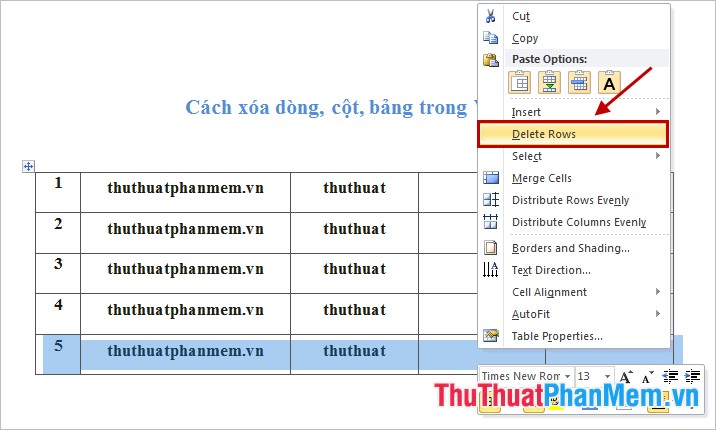
Hoặc các bạn chọn (bôi đen) dòng cần xóa, trên phần Table Tools trên thanh Ribbon các bạn chọn Layout -> Delete -> Delete Rows để xóa dòng.
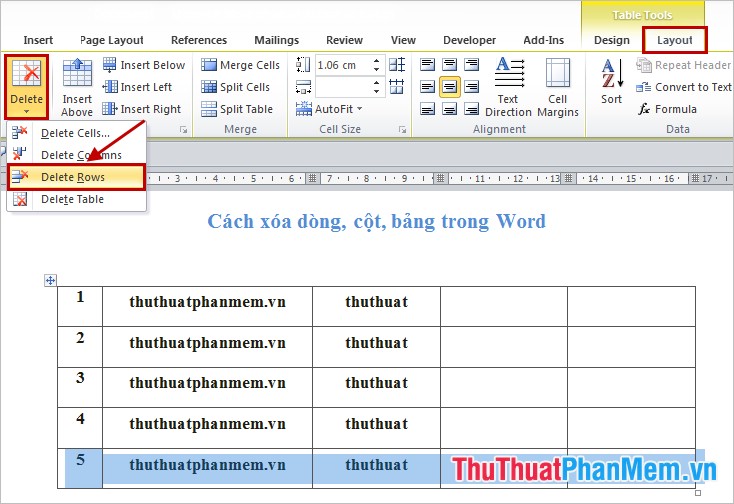
Xóa cột trong Word.
Chọn (bôi đen) cột cần xóa, sau đó các bạn nhấn chuột phải và chọn Delete Columns.
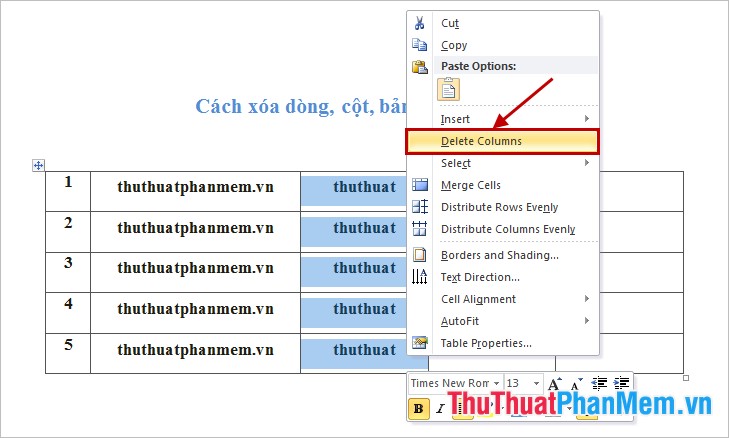
Hoặc các bạn bôi đen cột cần xóa sau đó chọn Layout -> Delete -> Delete Columns để xóa cột.
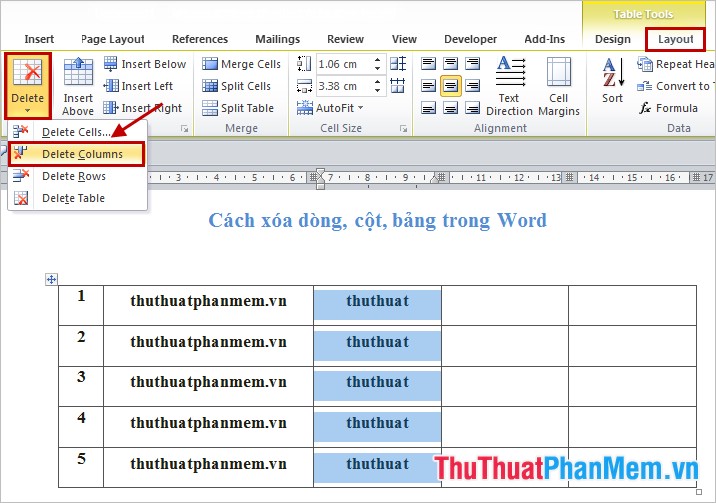
Xóa bảng trong Word.
Chọn toàn bộ bảng bằng cách bôi đen tất cả các hàng các cột hoặc các bạn chọn biểu tượng trung tâm để chọn toàn bộ bảng. Sau đó các bạn nhấn chuột phải và chọn Delete Table.
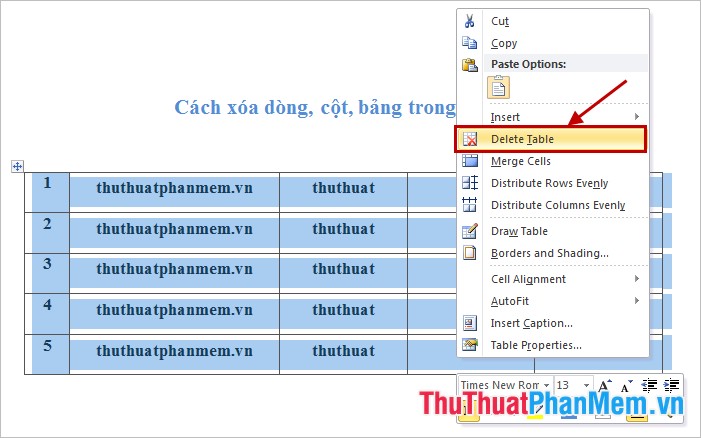
Hoặc các bạn chọn toàn bộ bảng và chọn Layout -> Delete -> Delete Table để xóa bảng.
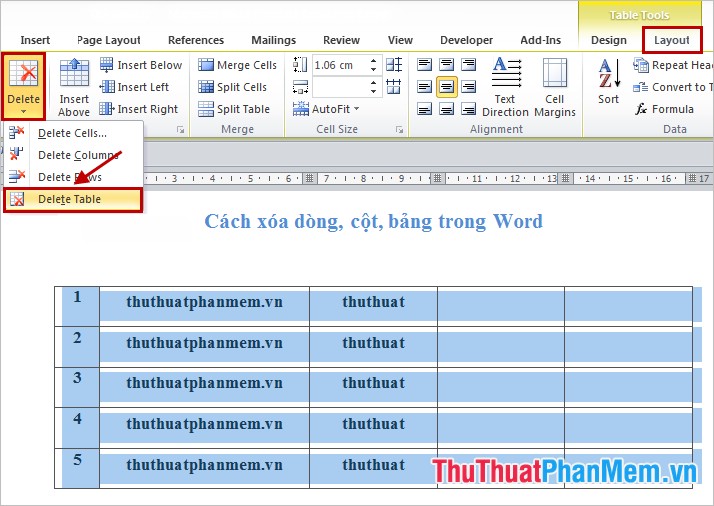
Bài viết trên đã hướng dẫn các bạn cách xóa dòng, xóa cột và xóa bảng trong Word 2010, với các phiên bản Word 2007, 2013 các bạn thực hiện tương tự. Chúc các bạn thành công!
Như vậy, việc xóa bảng trong Word là một việc làm đơn giản và dễ dàng cho những người sử dụng Word. Bằng việc áp dụng những cách xóa bảng, dòng, cột trong Word mà chúng tôi đã hướng dẫn trong bài viết, bạn sẽ dễ dàng thực hiện việc này một cách nhanh chóng và hiệu quả. Hy vọng bài viết sẽ giúp ích cho bạn khi sử dụng Word trong công việc và học tập.
Cảm ơn bạn đã xem bài viết Hướng Dẫn Xóa Bảng Trong Word – Cách Xóa Dòng, Cột, Bảng Trong Word tại Pgdphurieng.edu.vn bạn có thể bình luận, xem thêm các bài viết liên quan ở phía dưới và mong rằng sẽ giúp ích cho bạn những thông tin thú vị.
Nguồn: https://thuthuatphanmem.vn/cach-xoa-dong-cot-bang-trong-word-huong-dan-xoa-table-trong-word/
Từ Khoá Tìm Kiếm Liên Quan:
1. Xóa bảng trong Word
2. Cách xóa dòng trong Word
3. Cách xóa cột trong Word
4. Hướng dẫn xóa bảng trong Word
5. Xóa bảng và nội dung trong Word
6. Cách xóa bảng trên Word 2010, 2013, 2016, 2019, 365
7. Xóa nhanh bảng trong Word
8. Xóa nội dung bảng trong Word
9. Hướng dẫn cách xóa bảng trong Word 2007
10. Xóa bảng trong Word và sắp xếp lại văn bản.



